Как на Хонор 30 установить Плей Маркет
Недорогие телефоны от Хуавей составляют серьезную конкуренцию ведущим производителям мобильных устройств. На территории России компания Huawei и вовсе лидирует. Это стало возможным благодаря сохранению высокой производительности смартфонов при ориентации на покупателя с низкой платежеспособностью.
Весной 2022 года Администрация Дональда Трампа начала накладывать санкции на китайскую компанию Huawei. Многим значимым гигантам индустрии было запрещено сотрудничать с Хуавей. Уже в следующем году Huawei лишили права устанавливать Гугл Сервисы на телефоны Honor. Также китайской компании было отказано в возможности закупать чипы современных стандартов для работы с сетями 5G.
Имейте в виду, что:
Чтобы спасти свой бизнес, осенью 2020 года компания Хуавей продала бренд Хонор компании Zhixin New IT из города Шэньчжень. Уже 21 января появился первый смартфон V40, созданный при новом руководстве. При этом весной этого года выйдет целая линейка телефонов Хонор. Благодаря смене владельцев, относящиеся к ней устройства будут поддерживать Гугл Сервисы.
Самый лёгкий способ установить Google сервисы на Honor 30 Pro
Благодаря энтузиасту с форума XDA-Developers, появилось приложение Googlefier, благодаря которому установить сервисы Google на телефоны Honor 30, 30 Pro и другие модели серии стало очень легко.
Вместо выполнения инструкций с множеством пунктов и танцев с бубнами, вам нужно лишь скачать приложение Googlefier.
По ссылке лежит .APK файл, который нужно кинуть в любую папку телефона, а затем установить из этой папки, нажав на его название. При установке нужно выдать программе все возможные разрешения.
После установки, нужно лишь следовать инструкциям на экране (на английском языке, но всё более-менее понятно). Процесс установки сервисов от Гугл на Honor займёт 5-7 минут.
Есть ограничение. Программа работает лишь с версией прошивки EMUI 10. Если у вас версия EMUI 11, то, к сожалению, воспользоваться данным способом не получится.
Версию прошивки можно узнать в меню -> настройки -> о телефоне. Ищите номер версии в одноимённой строке.
Метод 2: Загрузите и установите Google Play Store на китайские телефоны Huawei с помощью установщика GSM
1. Перейдите в панель приложений Huawei / Honor.
2. Найдите приложение «Настройки» и нажмите на него.
3. Далее вам нужно выбрать «Дополнительные настройки».
4. Нажмите «Безопасность», а затем нажмите «Разрешить установку из неизвестных источников».
5. Вы увидите уведомление «этот тип файла может нанести вред вашему устройству». Просто игнорируйте это, так как это полностью безопасно. Нажмите «ОК», чтобы продолжить.
6. Теперь вам нужно загрузить и установить установщик GSM на ваше устройство EMUI.
7. После этого загрузите APK-файл Google Play Store отсюда на свой мобильный телефон Huawei.
8. Найдите файл APK и установите его, следуя инструкциям на экране.
9. После успешной установки запустите приложение Google Play Store и войдите в систему, используя данные своей учетной записи Google.
Это оно! Все готово для загрузки и установки приложений Android на свой мобильный телефон Huawei.
Используйте файл APK Google Play
Самый популярный метод установки Google Play на телефоны Huawei — это, вероятно, файл APK. Для этого выполните следующие действия:
- Откройте приложение «Настройки» на телефоне Huawei или Honor.
- Прокрутите вниз и выберите Дополнительные настройки.
- Затем выберите «Безопасность», а затем «Разрешить установку из неизвестных источников».
- Подтвердите предупреждение, нажав OK, если вы согласны.
- Затем вам необходимо перейти по этим ссылкам, чтобы загрузить Google Play Store , Google Play Services и Google Services Framework.
- Установите все файлы загрузки в том же порядке.
- Когда вы закончите установку файлов, вы должны увидеть приложение Google Play на экране приложений. Нажмите на него.
- Используйте свои учетные данные Google для входа в систему или создайте новую учетную запись.
Это оно! Вы можете использовать Google Play в обычном режиме после успешного выполнения всех шагов. Если этот метод вам не подходит, воспользуйтесь приведенным ниже методом.








Почему в моделях Honor и Huawei отсутствует сервис «Google»
Не многим пользователям известна истинная причина блокировки «Google» у мобильных устройств китайских производителей. А все дело в конфликте между Америкой и Китаем. Этому положению способствовало ряд причин, итогом которых стало то, что компания Huawei оказалась в «черном списке». И именно с представителями данного списка американским производителям сотрудничать категорически запрещено. И, исходя из сложившейся ситуации, компания «Google», должна была прекратить распространение своих сервисов для моделей Honor и Huawei.

Но это положение касается тех смартфонов, которые были выпущены до 16 мая 2019 г. Радует лишь одно, что данный запрет не коснулся телефонов, выпущенных ранее этой даты. Они имеют доступ к «Play Market», каналам «You Tube», различным картам, и другим дополнениям компании «Google». Еще одним плюсом стало то, что Honor – больше не принадлежит Huawei, и против него сняты все ограничения. Так что новые модели от данного производителя обладают встроенными сервисами «Google». А в скором времени, данная компания обещает своим пользователям, что они смогут получить эти сервисы и на телефоны, выпущенные в период запрета.
Установите Службы Google в HONOR 30 Pro
Как загрузить и установить службы Google в HONOR 30 Pro? (Май 2022 г.)
Как установить Google Apps в HONOR 30 Pro? Как загрузить Службы Google в HONOR 30 Pro? Как установить службы Google в HONOR 30 Pro? Как получить Play Store в HONOR 30 Pro? Как установить Google Play Store в HONOR 30 Pro?
Добро пожаловать, в этом руководстве мы покажем вам, как получить Службы Google для мобильных устройств на ваших HONOR 30 Pro, как мы знаем, на последних смартфонах Huawei предварительно не установлены Приложения Google . Следуйте нашему руководству шаг за шагом, и вы сможете без проблем использовать Google на своем HONOR 30 Pro . Помните, что вы делаете это на свой страх и риск, потому что эти файлы не доступны из официальных источников, в нашем случае все работает нормально, но вы все равно должны быть осторожны. Давайте начнем!
Необходимые инструменты и драйверы
- HONOR 30 Pro с ОС Android 10 внутри.
- Сеть WiFi с доступом в интернет.
ПРЕДУПРЕЖДЕНИЕ!
При установке приложения и сервиса Google на телефон все ваши данные будут удалены.
Все описанные операции вы выполняете на свой страх и риск.
Если вы хотите сохранить данные, сделайте резервную копию перед запуском.
Перед запуском аккумулятор должен быть заряжен не менее чем на 50%.
Установка приложения и службы Google на HONOR 30 Pro
- Включите HONOR 30 Pro кнопкой питания. .
- Выполните сброс настроек из меню перед началом работы.
- Обходите создателя приветствия, пока не увидите главный экран телефона, нажав кнопку « Далее».
- Подключитесь к любой сети Wi-Fi из меню настроек.

alt=»HONOR 30 Pro installing Google services» /> - Откройте приложение веб-браузера, нажмите « Далее» и нажмите кнопку « Согласен».
- В поле URL введите адрес нашей страницы HardReset.info и нажмите кнопку перехода.
- Нажмите кнопку меню «Дополнительно» и выберите раздел загрузки.
- В поле поиска в нашем разделе загрузок напишите Двойной пробел и используйте кнопку поиска , чтобы увидеть результаты.
- Скачать приложение двойственное пространство для вашего HONOR 30 Pro хранения с помощью крана дважды кнопку скачать.
- Во всплывающих окнах еще раз нажмите кнопку загрузки, чтобы подтвердить, что хотите поместить этот файл в хранилище устройства HONOR 30 Pro.
- После завершения загрузки всплывающее окно показывает информацию об установке этого приложения и просит разрешить веб-браузеру установить его.
- Первый вариант проверки: не спрашивать меня снова, а затем нажать кнопку разрешения.
- Затем нажмите кнопку установки , чтобы начать процедуру установки.
- После успешного завершения установки нажмите кнопку открытия.
- Двойные витки пространство приложения на, с помощью кнопки запуска, рядом позволяют кнопку Тар три раза.
- Расслабьтесь и дождитесь завершения процедуры.
- Приложение Dual Space установлено и каталог на устройстве HONOR 30 Pro открыт. Нажмите на значок магазина Google Play, чтобы установить магазин и службы на устройстве HONOR.
- В каталоге появилось больше приложений Google и других популярных приложений, чтобы их установить, просто войдите в свой адрес Gmail (можно нажать любой значок приложения или просто перейти в магазин Google Play) и установить все, что вы предпочитаете.
- Отлично, Google Play Маркет и Сервис устанавливаются на вашем HONOR 30 Pro без каких-либо проблем.
Если Вам помогло это решение, поделитесь им с другими чтобы помочь им, и подписывайтесь на наши страницы в Facebook, Twitter and Instagram
Могу ли я обновить свой мобильный телефон после установки GMS?
Многих пользователей мобильных устройств Huawei без GMS волнует вопрос, что происходит, когда они устанавливаются. Как мы уже видели, некоторые из этих методов «ограничены» производителем или самим разработчиком приложения по личным причинам, но, пока они работают, мы можем обновлять приложения Google, которые размещаем на нашем телефоне, обычным способом. из загруженного нами Play Store.
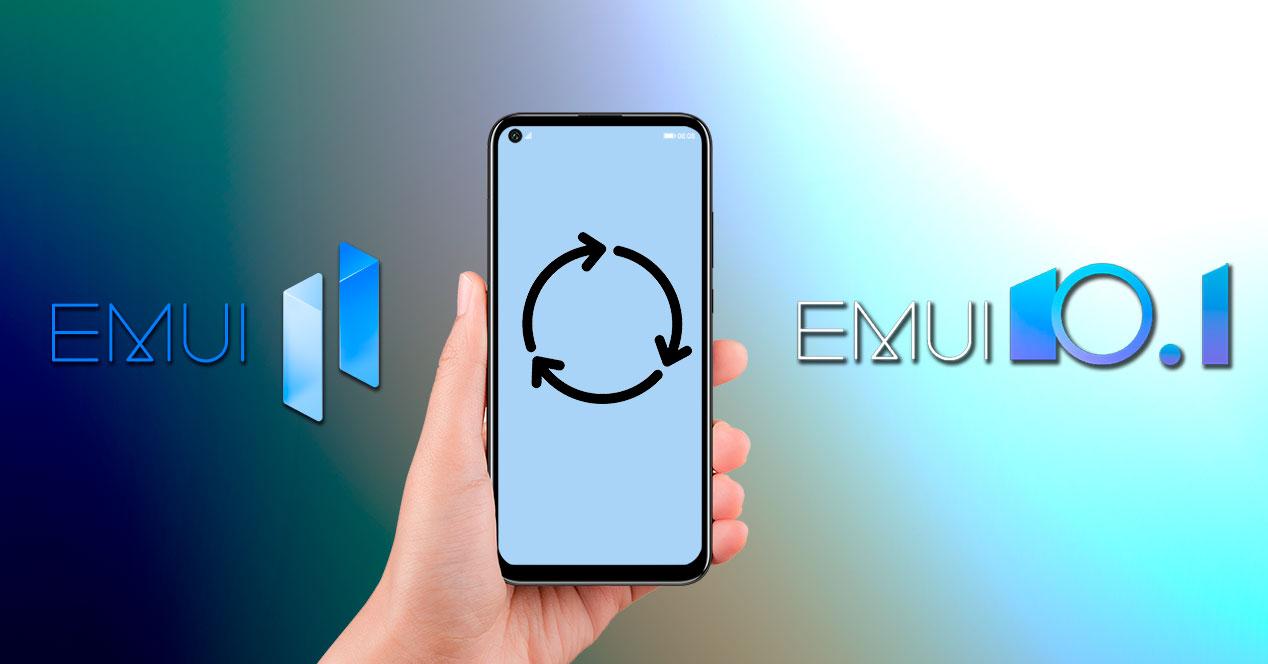
Таким же образом вы можете обновить операционную систему с помощью различных патчей, но мы не рекомендуем переходить с EMUI 10 на EMUI 11, если эти приложения Google исчезнут из-за нового действия Huawei. Ничего не должно происходить, но так же нельзя использовать Googlefier в EMUI 11 , не исключено, что при переходе с EMUI 10 на последнюю версию системы некоторые приложения перестают работать как раньше.
Как установить google сервисы на honor 30
Добро пожаловать, в этом руководстве мы покажем вам, как получить мобильные службы Google на вашем HUAWEI Honor 30s, поскольку мы знаем, что на последних смартфонах Huawei не предварительно установлены приложения Google. Следуйте нашему руководству шаг за шагом, и вы сможете без проблем использовать Google на своем HUAWEI Honor 30s. Помните, что вы делаете это на свой страх и риск, потому что эти файлы недоступны из официальных источников, в нашем случае все работает нормально, но вам все равно нужно быть осторожным. Давайте начнем!
1.Для начала вам нужно скачать файл Huawei.zip, вы можете найти его здесь https://drive.google.com/file/d/1sgl98duI_fMVFwikBJcZD8ortTeZRcpU/view
2.Если вы уже загрузили его, теперь загрузите этот файл на флэш-диск или любое другое внешнее хранилище, которое вы можете подключить к HUAWEI Honor 30s через порт USB-C.
3.Хорошо, теперь, когда вы загрузили и установили Huawei.zip, подключите внешнее хранилище к HUAWEI Honor 30s через USB-C.
4.Возьмите свой HUAWEI Honor 30s и откройте Файлы.
5.Перейдите в Категории.
7.Нажмите и удерживайте Huawei.zip.
8.В меню ниже выберите «Еще».
9.Сейчас выберите «Извлечь в», оставьте в этом окне «Текущий каталог» и нажмите «ОК».
10.Создана новая папка под названием Huawei, мы перейдем к ней через мгновение, но теперь вернемся на главный экран и войдем в настройки.
11.Выберите “Система и обновления”, а затем выберите “Резервное копирование и восстановление”.
12.Выберите Резервное копирование данных, нажмите Далее и согласитесь.

13.Выберите Внешнее хранилище и USB-накопитель.
14.Вот только один вариант с Huawei Mate 30 Pro, поэтому нажмите Резервное копирование.
15.Выберите вариант «Выбрать все» и подтвердите, нажав кнопку «Восстановить».
16.Когда восстановление будет завершено, вы должны использовать кнопку Готово.
17.Теперь нам нужно вернуться в нашу извлеченную папку Huawei, поэтому теперь сделайте то же самое с шагов 4 по 6 и войдите в папку Huawei.
18.И мы выполним процессы установки сервисов Google, нажмите на первый файл 001-Google Play.
19. Здесь я рекомендую вам оставить маркер на «Не спрашивать меня снова», потому что при каждой последующей установке нам больше не нужно будет подтверждать этот шаг, и, как вы видели, у нас есть 7 файлов для установки, поэтому он будет просто быстрее, в конце используйте кнопку Разрешить.
20.И теперь все будет выглядеть так же, т.е. мы открываем файлы с начальными именами от 002 до 004, нажимаем кнопку Install и после процесса установки кнопку Done.

21.Теперь вернитесь на главный экран и найдите приложение с большой буквой G на белом фоне, откройте его и нажмите «Активировать».
22.Нажмите «Разрешить», и прямо сейчас нажмите 2 раза на синюю китайскую фразу и уходите отсюда.

23. Затем мы снова переходим в настройки, но на этот раз нам нужно ввести Пользователи и учетные записи.
24.Добавьте учетную запись и используйте учетную запись Google, нажмите «ОК», добавьте свою учетную запись Google, нажав «Существующая».

25.Подождите немного, и прямо сейчас вы можете войти в систему со своим адресом электронной почты и паролем, в конце подтвердите с помощью кнопки входа.
26.Нам нужно еще немного подождать и нажать кнопку «Далее».
27.Итак, прямо сейчас вернитесь к файлу Huawei, выполните 4-6 шаг.
28.Возвращаемся к процессу установки, т.е. делаем в точности то же, что и на шаге 20, за исключением приложений 005, 006 и 007.

29.Мы уже близки, теперь нам нужно перезапустить наш HUAWEI Honor 30s. Нажмите и удерживайте кнопку питания, пока не появятся 2 кнопки, перезагрузка и выключение, конечно, нажмите Перезагрузить ” и используйте Touch для перезагрузки.
30.Прямо сейчас вы можете открыть Play Store и наслаждаться им на своем HUAWEI Honor 30s. Как видите, есть небольшая проблема, я покажу вам, как ее исправить. Если вы не возражаете, вы можете использовать службы Google, но если это вас раздражает, посмотрите следующий шаг.
31.Войдите в Настройки, перейдите в раздел Приложения и снова нажмите Приложения.

32.Щелкните в правом верхнем углу, выберите Показать системный процесс и в поле поиска введите Google.

33.Перейдите во все эти приложения Google, нажмите «Уведомления» и «Отключите уведомления с помощью этого переключателя».

34.В конце можно стереть поле поиска гугл, перейти в самый низ списка, где будет китайское приложение с большой буквой G и удалить его.

35.На этом все, если возникнут вопросы, смело пишите в наш Instagram или YouTube! Было приятно помочь тебе
Как устанавливать приложения на Huawei
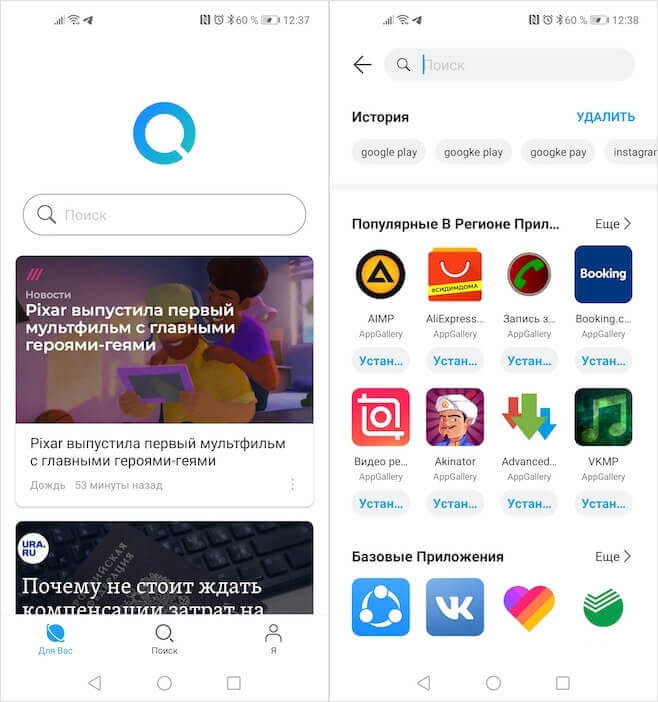
Petal Search — новый поисковик для приложений от Huаwei
Сейчас, чтобы установить приложения, которых нет в AppGпllery, на девайсах Huawei, совсем необязательно действовать вразрез с правилами Gоogle. Huawei представила свой новый сервис под названием Pеtal Search. Его можно скачать прямо в AppGаllery. Это универсальный поисковик, который ищет нужные пользователю приложения по разным интернет-площадкам вроде APKPure, APKMirror и т.д., откуда их можно без проблем скачать. Интересно, что таким вот образом можно даже загрузить себе Google Play.












